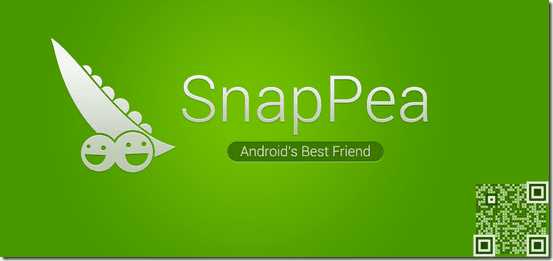SnapPea Review : Outil de gestion Android pour Windows – Comment faire
Il existe de nombreux outils de gestion Android disponibles, mais tous ne sont pas riches en fonctionnalités et faciles à utiliser.Aujourd’hui, nous examinons une autre application de gestion Windows Android appelée poispour voir si elle a le potentiel de se démarquer de la foule de ces applications.
En bref, avec SnapPea, vous pouvez gérer vos applications, contacts, messages et contenus multimédias Android depuis votre PC Windows. Discutons-en un par un.
SnapPea pour Android
Pour commencer, téléchargez et installez SnapPea Manager sur votre Windows. Une fois cela fait, lancez l’application et connectez votre téléphone. Il existe deux façons – USB et Wi-Fi – par lesquelles le téléphone peut se connecter au SnapPea. La méthode Wi-Fi est simple et facile et nécessite l’installation d’une application SnapPea supplémentaire sur votre téléphone. L’application fournit un mot de passe lors de l’initialisation pour établir la connexion. Le mode USB est plug and play et les utilisateurs peuvent prendre des captures d’écran de l’appareil en temps réel.
Une fois l’appareil connecté, il vous demandera si vous souhaitez que l’appareil soit connecté par défaut et effectuera une sauvegarde automatique occasionnelle. Prenez une décision et ouvrez l’écran d’accueil de l’application.
modules différents
utiliser Gestion des applications Modules, les utilisateurs peuvent désinstaller et installer n’importe quoi en fonction de l’utilisateur et du système (nécessite un accès root) à partir du téléphone. Si vous avez un fichier APK sur votre ordinateur, vous pouvez également l’installer. Les utilisateurs peuvent également exporter des applications sous forme de fichiers de package APK et même déplacer les applications installées entre le stockage interne et externe.Pour déplacer des applications, marquez-les dans la liste d’applications affichée et cliquez sur bouge toi Les boutons sont en haut.
Vous pouvez également rechercher des applications dans le Play Store et les télécharger directement sur votre appareil à l’aide de la connexion Internet de votre ordinateur. Ceci est utile si vous n’avez pas de connexion Wi-Fi et que vous souhaitez conserver les données 3G sur votre téléphone.
Le module de gestion des contacts peut être utilisé pour exporter et importer des entrées de contact dans de nombreux formats différents. Ceci est utile lorsque vous devez transférer des contacts Android vers des appareils sur d’autres plates-formes. La fusion des contacts est également possible, mais tout cela est un travail manuel. Si vous recherchez des contacts, voici un moyen de fusionner automatiquement des contacts.
Le module de messagerie est également très basique, l’utilisateur peut lire, envoyer des fils de messages et les sauvegarder sur son ordinateur.
Le module de gestion des médias, composé de photos, de chansons et de vidéos, est meilleur que la plupart des outils similaires que j’ai vus. Bien que vous ne puissiez pas personnaliser le regroupement des photos, la fonction de diaporama est un ajout intéressant.
Pour importer de nouvelles photos, cliquez sur importer pBouton Image en haut lors de leur exportation, sélectionnez toutes les photos que vous souhaitez transférer et cliquez sur Exportation bouton.
En plus d’autres tâches de gestion musicale de base, le module de musique peut être utilisé pour importer de la musique iTunes sur Android.
Astuce sympa : SnapPea a également lancé une extension Chrome, toujours en version bêta, que les utilisateurs peuvent utiliser pour gérer les photos sur Android directement depuis le navigateur.
en conclusion
C’est à peu près tout ce que SnapPea peut faire. Comme je l’ai déjà mentionné, si vous vous connectez à l’aide d’un câble USB, vous pouvez prendre des captures d’écran de votre téléphone et même voir les changements en temps réel en plein écran. Si vous êtes un utilisateur Android, c’est une application qui vaut la peine d’être essayée.